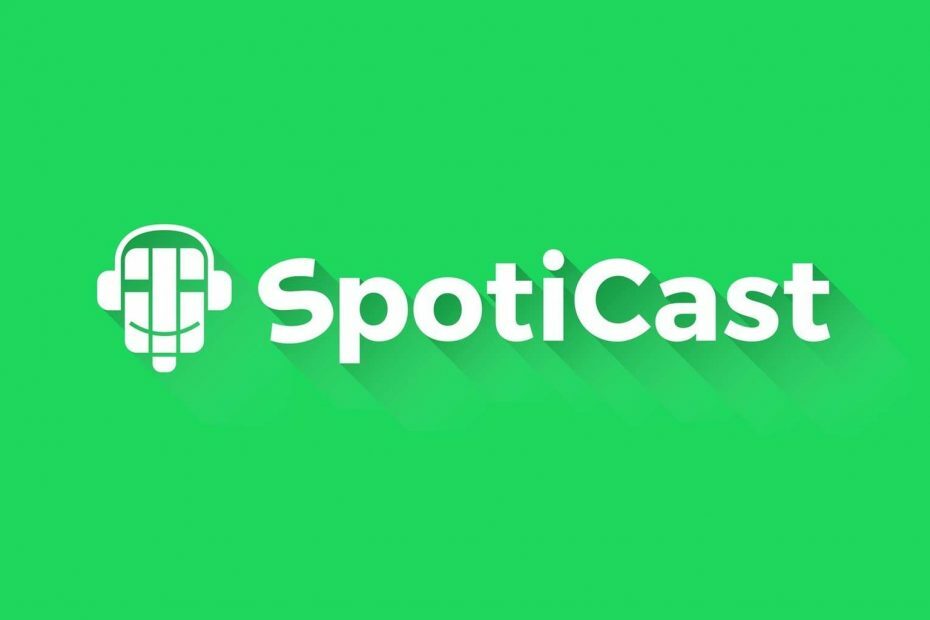ראשית, הפעל מחדש את אפליקציית Spotify
- כדי לתקן את הבעיה של Spotify לא ינגן שירים מסוימים, נקה את מטמון האפליקציה, הפעל את תכונת ההפעלה האוטומטית, עדכן או התקן מחדש את האפליקציה.
- המשך לקרוא כדי ללמוד שלבים מפורטים עבור כל שיטה.
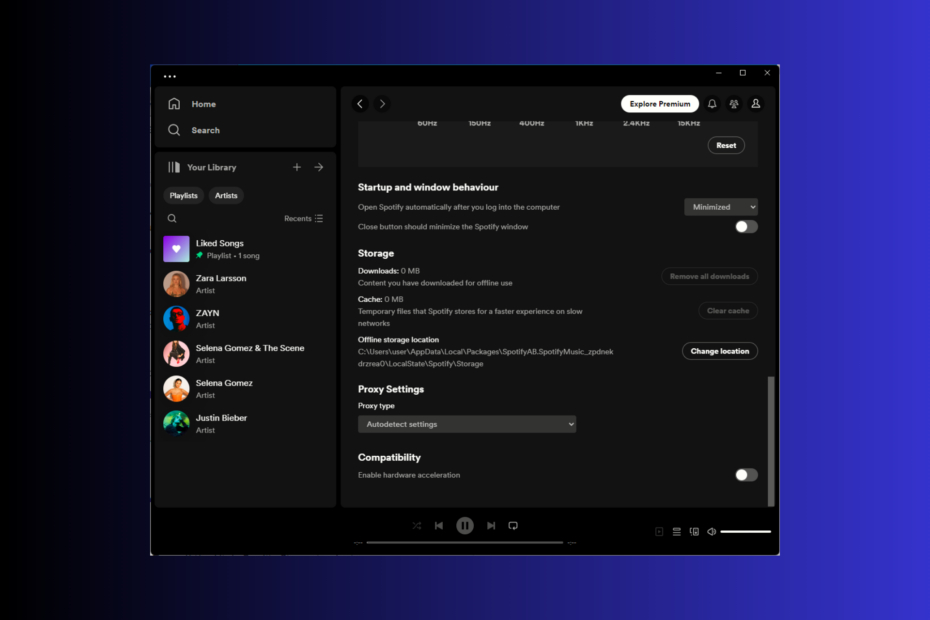
אם אתה מאזין למוזיקה עם החברים שלך וסשן הג'אמינג מופרע על ידי Spotify לא יכול להשמיע את הודעת השגיאה של השיר הנוכחי, המדריך הזה יכול לעזור!
נחקור את הסיבות הנפוצות ונעמיק בפתרונות שנבדקו על ידי WR לתיקון הבעיה של Spotify לא ינגן שירים מסוימים תוך זמן קצר.
למה אני לא יכול לנגן כמה שירים בספוטיפיי?
- התוכן אינו זמין באזור שלך, או שפג תוקפו של Spotify Premium שלך.
- אפליקציה או מערכת הפעלה מיושנת.
- לא מספיק מקום אחסון.
- חיבור אינטרנט חלש או ששרת Spotify מושבת.
- מה אני יכול לעשות אם Spotify לא מנגן כמה שירים?
- 1. ערוך את קובץ המארחים
- 2. הפעל את תכונת ההפעלה האוטומטית
- 3. כבה את תכונת הסטרימינג באיכות גבוהה
- 4. כבה Crossfading והאצת חומרה
- 5. השבת את המצב הלא מקוון
- 6. מחק את מטמון האפליקציה
- 7. אפשר לאפליקציה דרך חומת האש
- 8. עדכן/התקן מחדש את אפליקציית Spotify
- איך להשמיע שיר ספציפי בספוטיפיי ללא פרימיום?
מה אני יכול לעשות אם Spotify לא מנגן כמה שירים?
לפני שנעבור לתיקונים המתקדמים לתיקון בעיית השירים הלא זמינים, הנה כמה בדיקות מקדימות שעליך לעשות:
כיצד אנו בודקים, בודקים ומדרגים?
עבדנו ב-6 החודשים האחרונים על בניית מערכת סקירה חדשה על האופן שבו אנו מייצרים תוכן. בעזרתו, עשינו מחדש את רוב המאמרים שלנו כדי לספק מומחיות מעשית על המדריכים שהכנו.
לפרטים נוספים תוכלו לקרוא כיצד אנו בודקים, סוקרים ומדרגים ב-WindowsReport.
- ודא אם יש לך חיבור אינטרנט יציב ובדוק סטטוס שרת Spotify.
- ודא שמערכת ההפעלה ומנהלי ההתקן של המכשיר שלך מעודכנים, סגור אפליקציות וקבצים לא רצויים ובדוק אם יש לך מספיק מקום במחשב.
- ללחוץ Ctrl + Alt + יציאה לפתוח מנהל משימות, לאתר Spotify, ולחץ סיום המשימה. הפעל את שירות הזרמת המוזיקה, צא, ואז היכנס לחשבון Spotify שלך.
- בדוק אם השיר שאתה רוצה לנגן מוגבל באזור שלך; אם כן, נסה VPN.
- ודא ש-Spotify Premium שלך פעיל.
1. ערוך את קובץ המארחים
- הקש על חלונות סוג מפתח פנקס רשימות, ולחץ הפעל כמנהל.
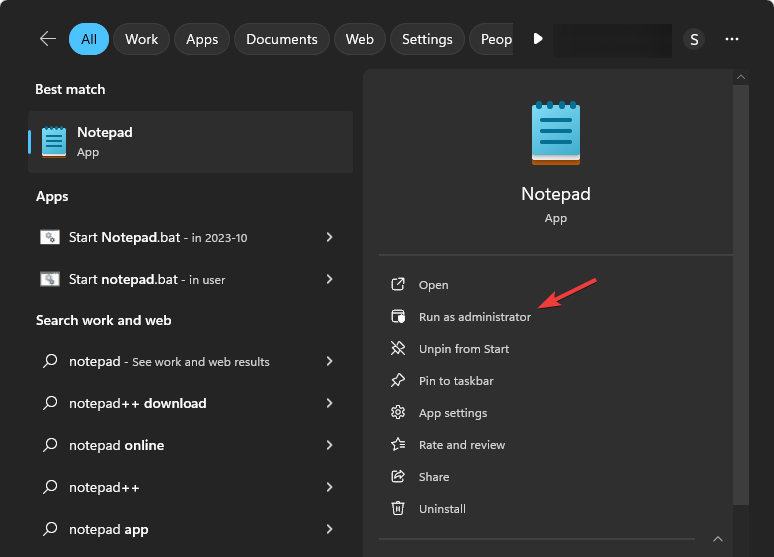
- לך ל קוֹבֶץ, ולאחר מכן בחר לִפְתוֹחַ.
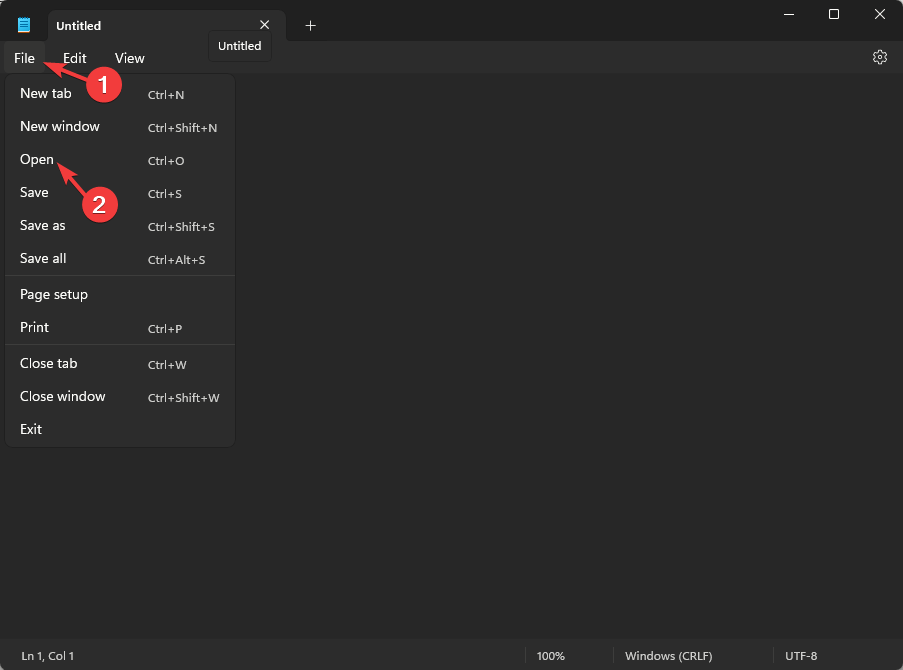
- על לִפְתוֹחַ חלון, נווט אל הנתיב הזה:
C:\Windows\System32\drivers\etc - ל סוג קובץ, בחר כל הקבצים מהתפריט הנפתח.
- אתר ובחר את מארחים קובץ ולחץ לִפְתוֹחַ.
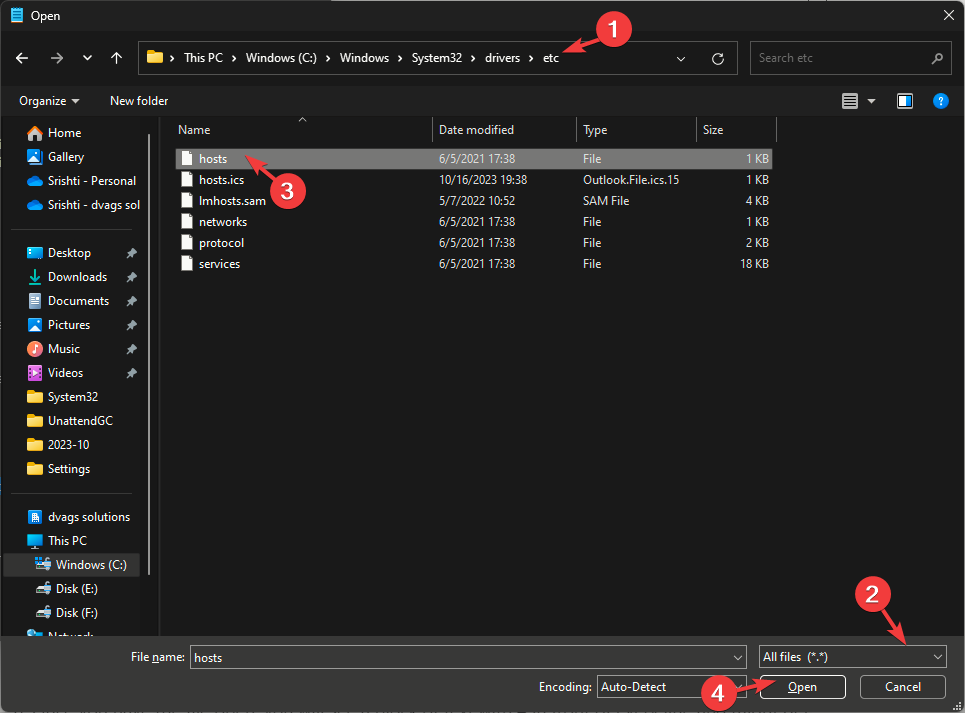
- ברגע שתפתח את הקובץ, תראה גוש טקסט עם # לפני כל שורה ועשויים לקבל ערכים כמו אלה, שבהם אתר אינטרנט יוחלף בשם כלשהו של אתר או אפליקציה כמו:
0.0.0.0 website.com
127.0.0.1 website2.com
- חפש ערכים עם Spotify אוֹ במהירות בכתובת. אם יש כאלה, הוסף את # לפני הקובץ כדי להגיב או למחוק אותו לחלוטין.
- ללחוץ Ctrl + ס כדי לשמור את הקובץ, ואז סגור אותו.
- הפעל מחדש את Spotify ונסה להשמיע את השיר הלא זמין כעת.
2. הפעל את תכונת ההפעלה האוטומטית
- הקש על חלונות סוג מפתח ספוטיפיי, ולחץ לִפְתוֹחַ.

- עבור לפינה השמאלית העליונה של האפליקציה ובחר הגדרות מהתפריט הנפתח.

- לְאַתֵר הפעלה אוטומטית, והפעל את המתג כדי להפעיל אותו.
3. כבה את תכונת הסטרימינג באיכות גבוהה
- הקש על חלונות סוג מפתח ספוטיפיי, ולחץ לִפְתוֹחַ.

- עבור לפינה השמאלית העליונה של האפליקציה ובחר הגדרות מהתפריט הנפתח.

- בחר איכות שמע, אז תבחר אוֹטוֹמָטִי,נָמוּך, נוֹרמָלִי, או גָבוֹהַ מהאפשרויות.
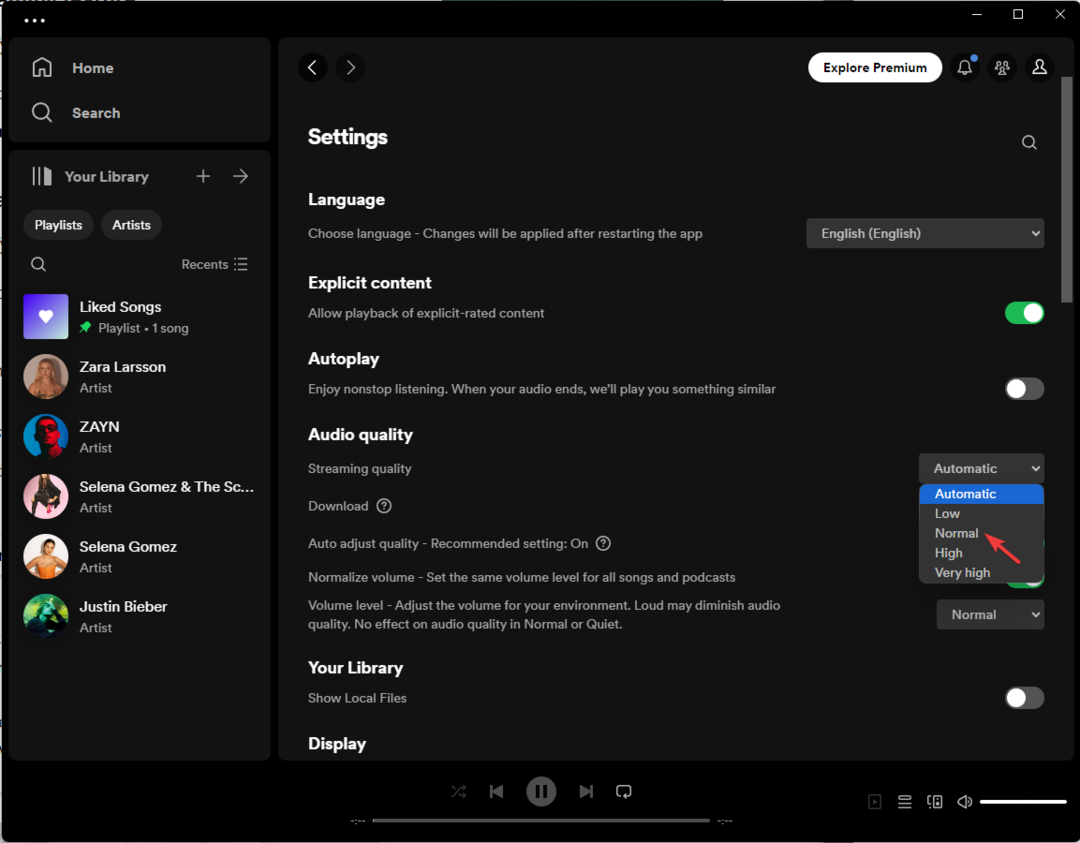
4. כבה Crossfading והאצת חומרה
- הקש על חלונות סוג מפתח ספוטיפיי, ולחץ לִפְתוֹחַ.

- עבור לפינה השמאלית העליונה של האפליקציה ובחר הגדרות מהתפריט הנפתח.

- בחר הצג הגדרות מתקדמות.
- עבור אל השמעה מקטע, אתר את שירי Crossfade כפתור, וכבה את המתג שלידו.
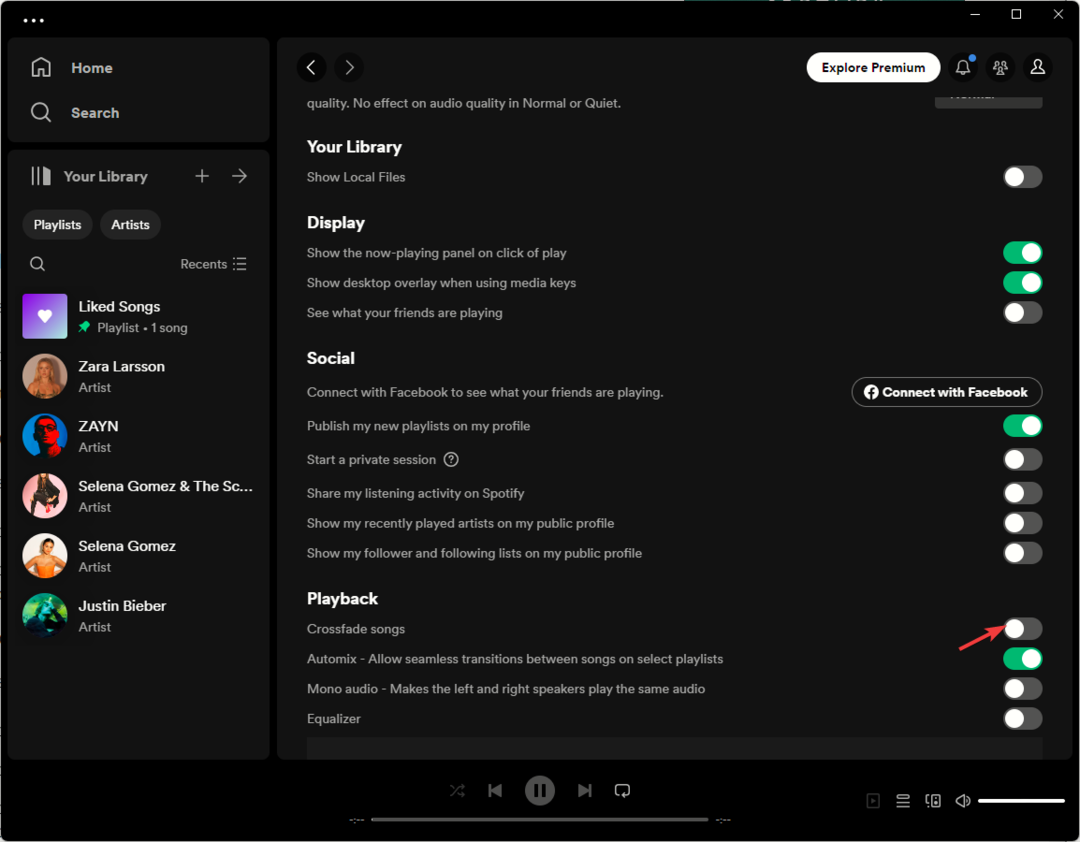
- לאחר מכן, עבור אל הצג הגדרות מתקדמות ולחץ תְאִימוּת.
- לְאַתֵר אפשר האצת חומרה וכבה את המתג שלידו.

- הפעל מחדש את האפליקציה.
- נפתרה: שגיאת WSL לא צפויה של Docker Desktop
- ESPN מבקשת ספק טלוויזיה: איך לעקוף את זה
- זיכרונות פייסבוק לא עובדים: כיצד לתקן במהירות
- Corel VideoStudio לא ייפתח? איך לכפות את זה
5. השבת את המצב הלא מקוון
- הקש על חלונות סוג מפתח ספוטיפיי, ולחץ לִפְתוֹחַ.

- לחץ על שלוש נקודות סמל מהפינה השמאלית העליונה, לחץ קוֹבֶץ, ואז בדוק אם ה מצב לא מקוון האפשרות נבחרה.
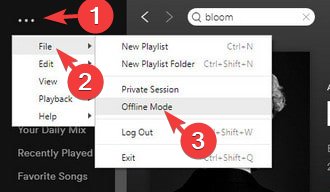
- אם כן, לחץ עליו כדי לבטל את הבחירה בו.
6. מחק את מטמון האפליקציה
- ללחוץ חלונות + אני כדי לפתוח את הגדרות אפליקציה.
- לך ל אפליקציות, ואז לחץ אפליקציות מותקנות.
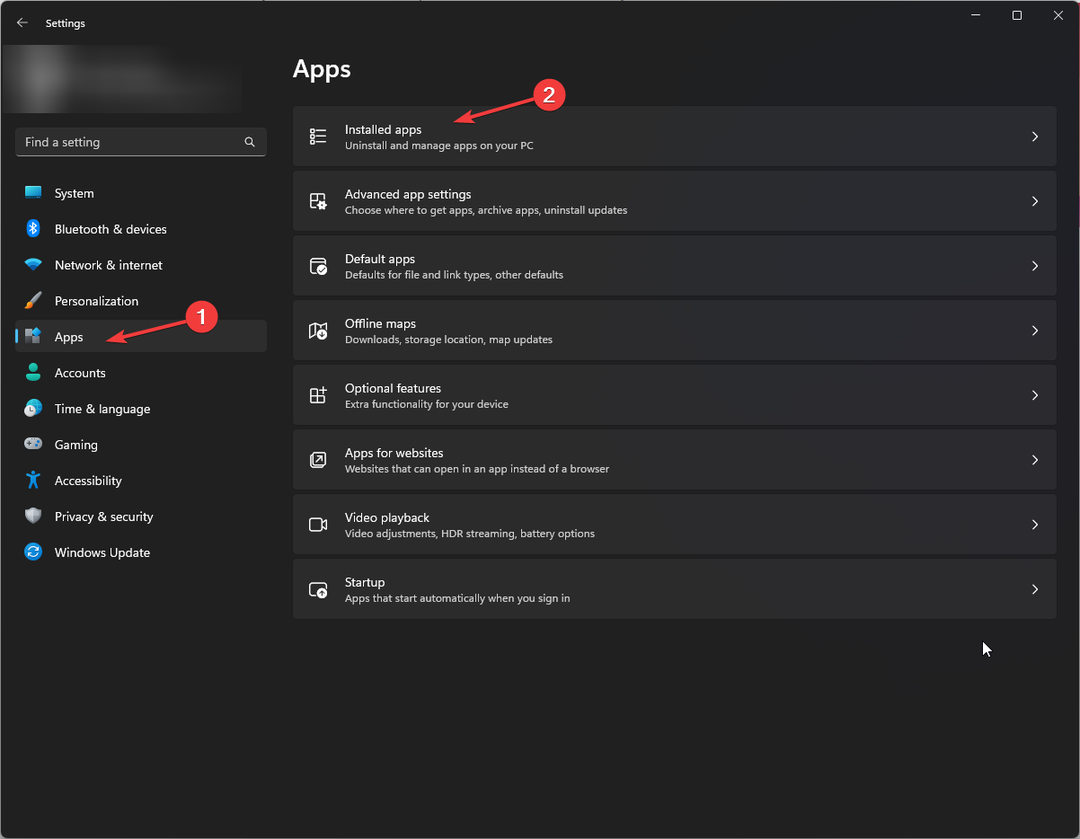
- אתר את Spotify האפליקציה, לחץ על שלוש נקודות, ובחר אפשרויות מתקדמות.
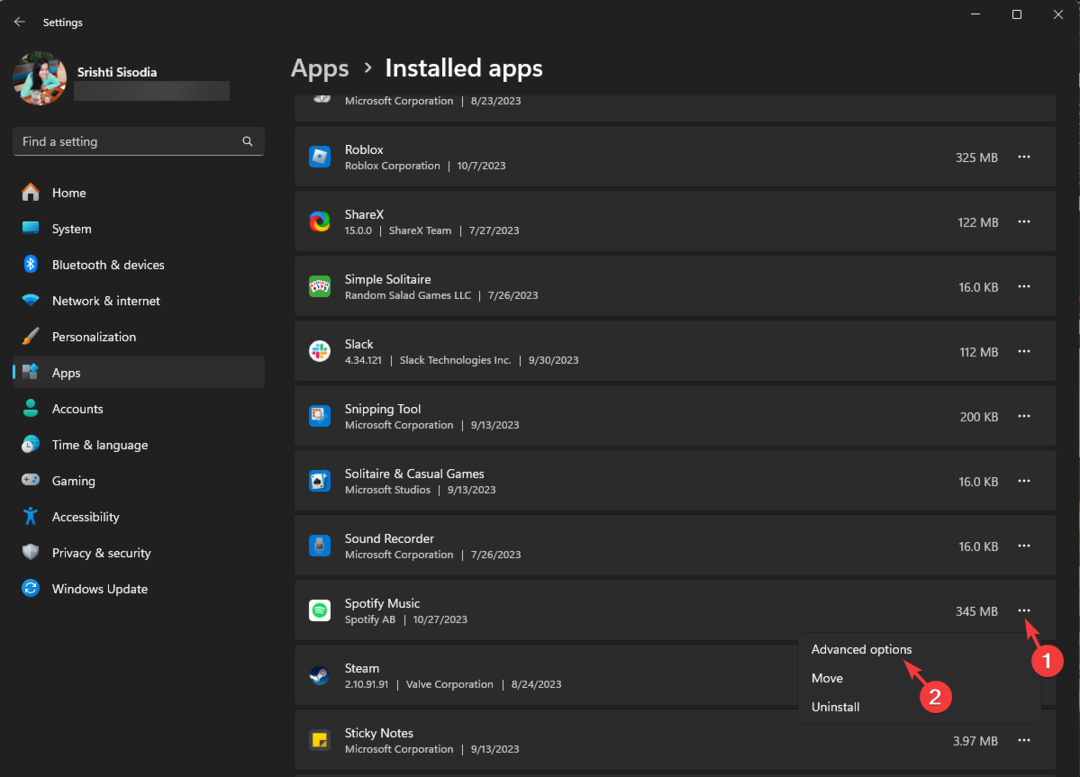
- גלול כדי למצוא את אִתחוּל סעיף ולחץ על אִתחוּל לַחְצָן.
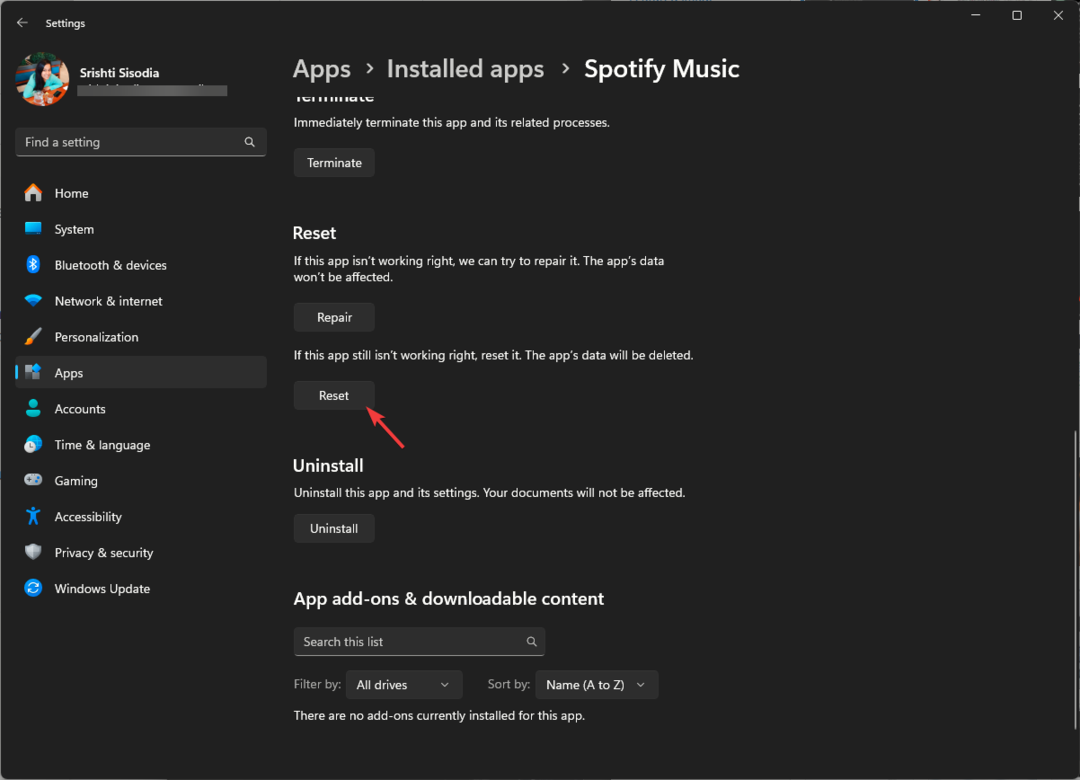
פעולה זו תסיר את כל נתוני האפליקציה מהמחשב שלך. לאחר שתסיים, עליך להיכנס לחשבון Spotify שלך, אז שמור את האישורים שלך בהישג יד.
7. אפשר לאפליקציה דרך חומת האש
- הקש על חלונות סוג מפתח לוח בקרה בשורת החיפוש ולחץ לִפְתוֹחַ.

- בחר קטגוריה כפי ש הצג לפי ולחץ מערכת ואבטחה.
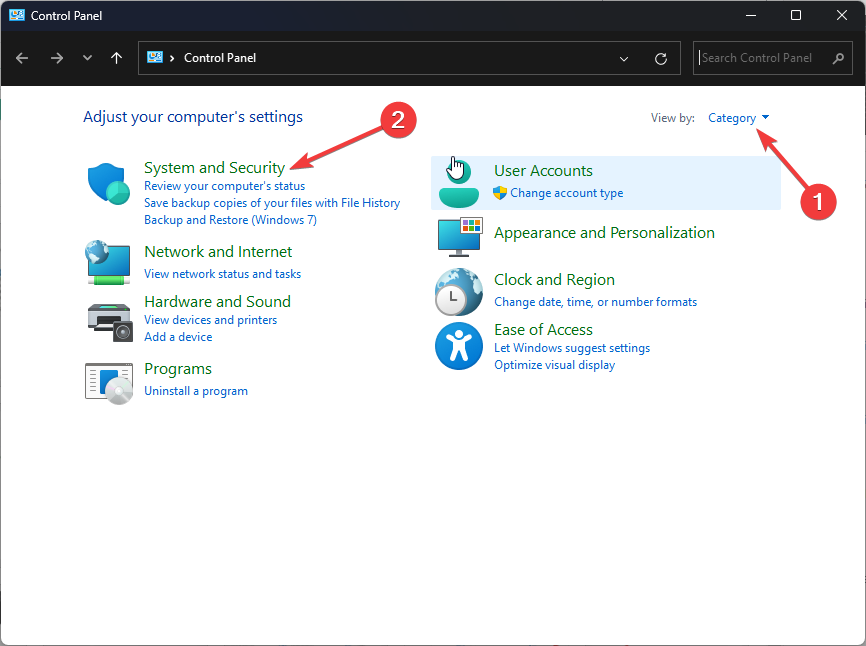
- נְקִישָׁה אפשר אפליקציה דרך חומת האש של Windows.
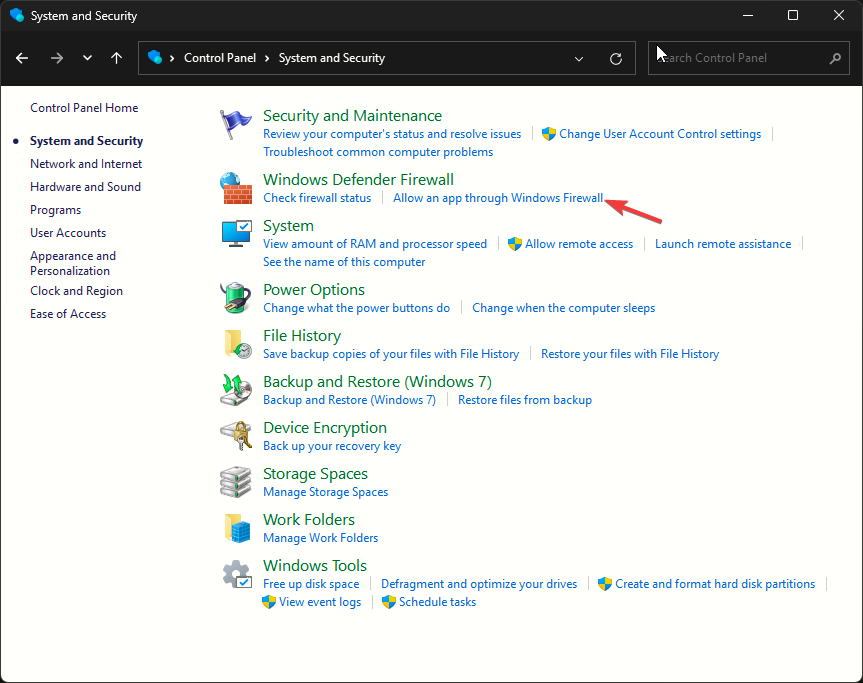
- על אפליקציות מותרות עמוד, לחץ שינוי הגדרות, ולאחר מכן בחר אפשר אפליקציה אחרת.
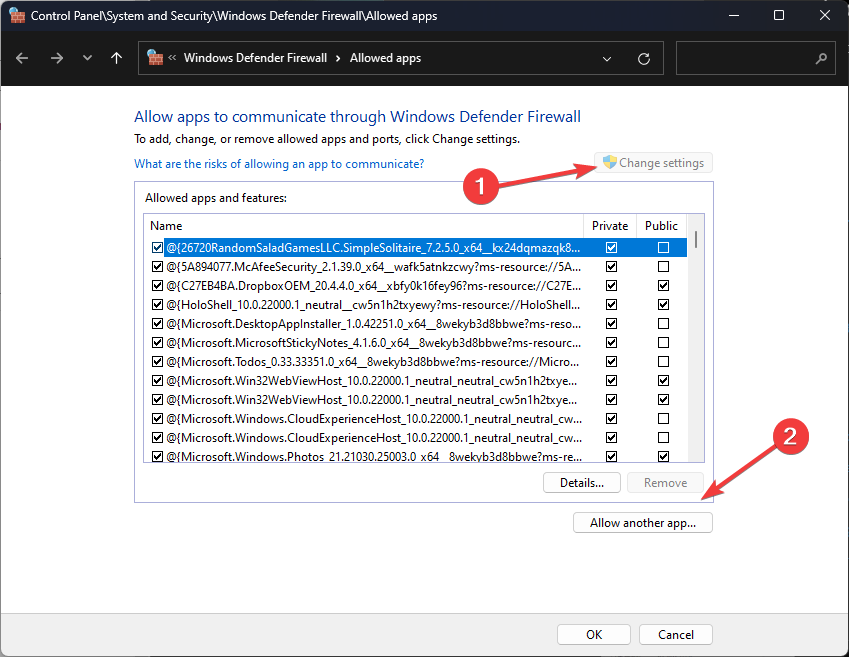
- נְקִישָׁה לְדַפדֵף, בחר את קובץ ה-.exe של האפליקציה ולחץ לְהוֹסִיף.
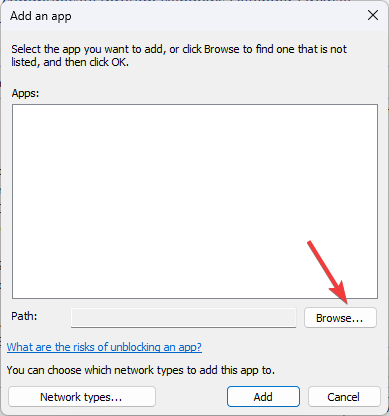
- הצב סימן ביקורת ליד פְּרָטִי ו פּוּמְבֵּי עבור Spotify ולחץ בסדר.
8. עדכן/התקן מחדש את אפליקציית Spotify
- הקש על חלונות סוג מפתח חנות מיקרוסופט בשורת החיפוש ולחץ לִפְתוֹחַ.

- נְקִישָׁה סִפְרִיָה, ולאחר מכן בחר קבל עדכונים.
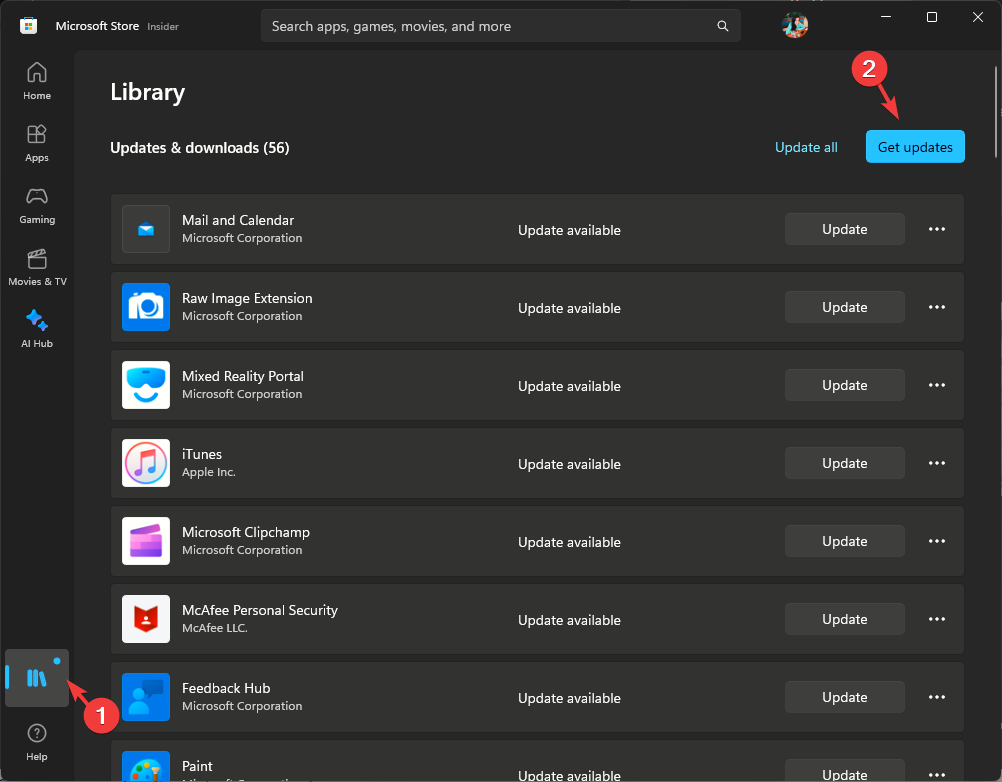
- לְאַתֵר Spotify ולחץ עדכון כדי להתקין את הגרסה העדכנית ביותר.
- לאחר שתסתיים בהצלחה, הפעל מחדש את המחשב ולאחר מכן הפעל את האפליקציה.
אם אתה נתקל באותה שגיאה במכשירים הניידים שלך, אתה יכול ללכת אל App Store (iOS) אוֹ חנות Play (אנדרואיד), חפש את האפליקציה ולחץ עדכון אם זמין להתקנת הגרסה החדשה.
אם אתה עדיין מתמודד עם בעיה זו, נסה להתקין מחדש את האפליקציה; בצע את השלבים הבאים כדי לעשות זאת:
- ללחוץ חלונות + אני כדי לפתוח את הגדרות אפליקציה.
- לך ל אפליקציות, ואז לחץ אפליקציות מותקנות.
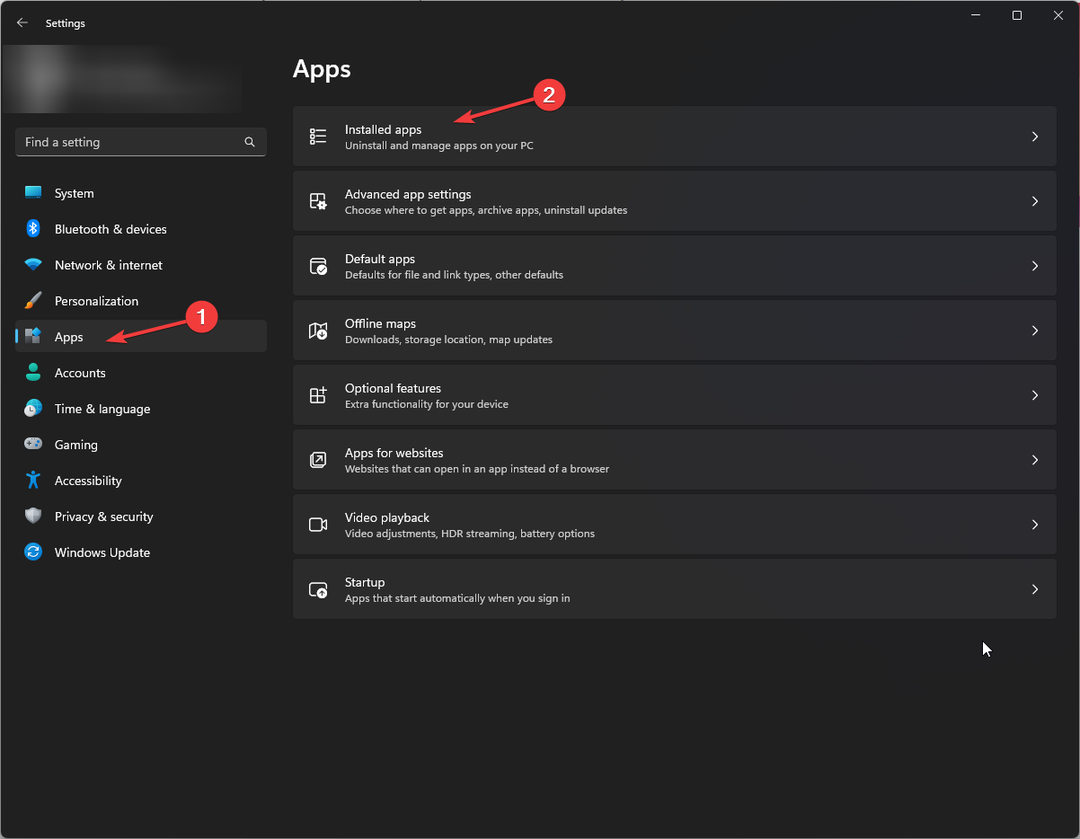
- אתר את Spotify האפליקציה, לחץ על שלוש נקודות, ובחר הסר את ההתקנה.
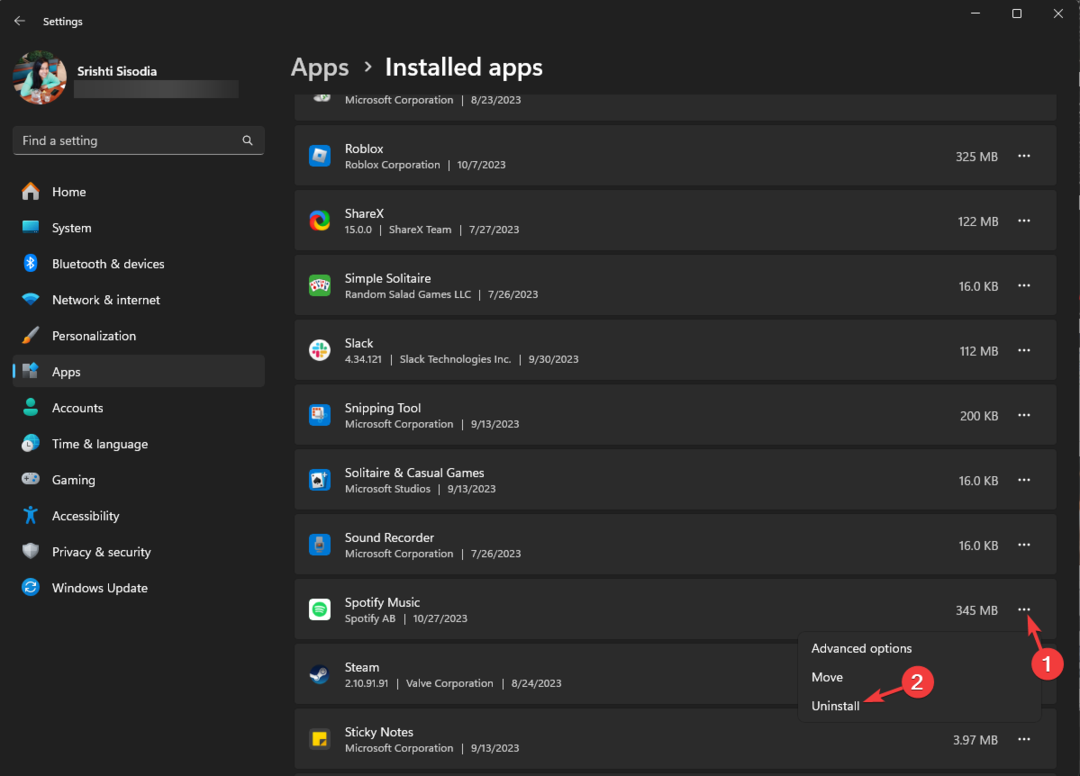
- נְקִישָׁה הסר את ההתקנה שוב כדי לאשר את הפעולה.
- כדי להתקין אותו מחדש, לחץ על חלונות סוג מפתח חנות מיקרוסופט, ולחץ לִפְתוֹחַ.
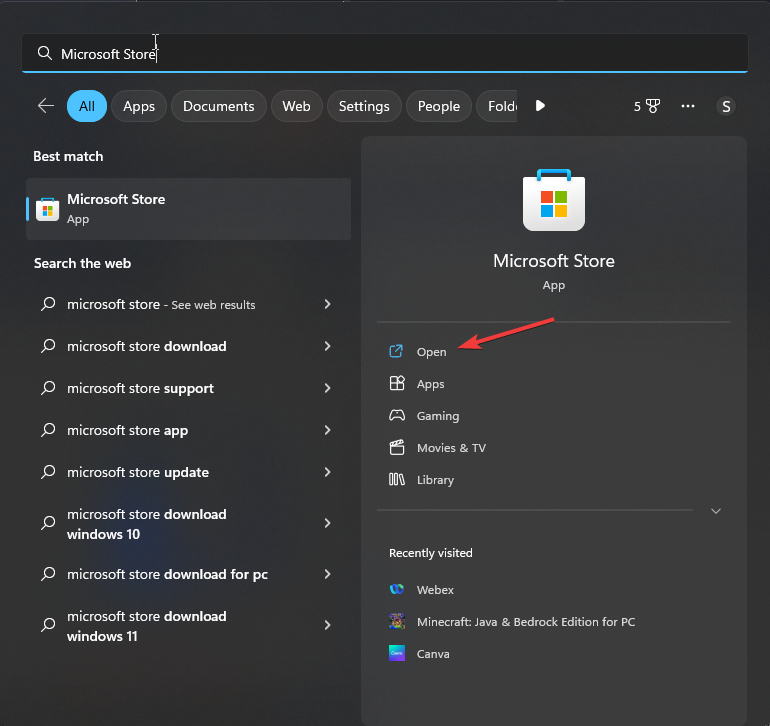
- סוּג ספוטיפיי בתיבת החיפוש ולחץ להיכנס.
- לאחר מכן, לחץ לקבל אוֹ להתקין כדי להוריד את אפליקציית שולחן העבודה.
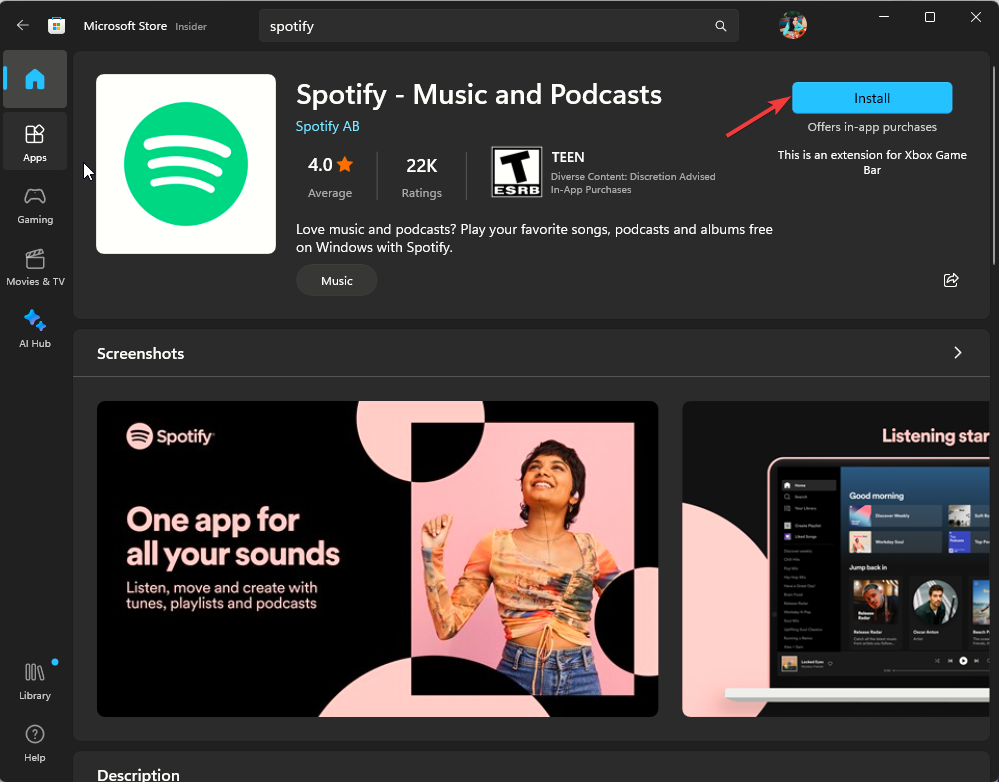
התקנה מחדש של האפליקציה יכולה לעזור לך למחוק את האפליקציה ולהתקין אותה מחדש כדי להסיר את התקלות, והיא יכולה לעזור לתקן הודעות שגיאה אחרות כמו Spotify לא תבחר שירים.
איך להשמיע שיר ספציפי בספוטיפיי ללא פרימיום?
- במכשיר ה-iOS או האנדרואיד שלך, הפעל את Spotify אפליקציה והקש לחפש.
- הקלידו את שם השיר האהוב עליכם וחפשו אותו. עבור אל השיר והחלק שמאלה כדי לשמור אותו בשירי 'אהבתי'.
- לך ל אהב שירים, חפש את השיר ואז הפעל אותו.
עם זאת, אתה לא יכול שתפו אותו עם חבריכם והקשיבו לו יחד, שכן התכונה Remote Group פועלת עבור חשבונות Spotify Premium.
לסיום, נשאיר לכם כמה נקודות עניין: נסה להשמיע את השיר בפלטפורמות שונות כדי לקבוע אם הבעיה קשורה לאפליקציה או למכשיר.
כמו כן, השתמש באפליקציית האינטרנט במחשב שלך כדי לראות אם אתה מתמודד עם הבעיה; קרא את המדריך הזה כדי ללמוד על ההבדל בין שולחן העבודה של Spotify לאפליקציית האינטרנט.
פספסנו שלב שעזר לך לגשת לשירים האפורים? אל תהסס לציין זאת בסעיף ההערות למטה. נוסיף אותו בשמחה לרשימה!